M340编程简要说明
M340_modbus通讯实验
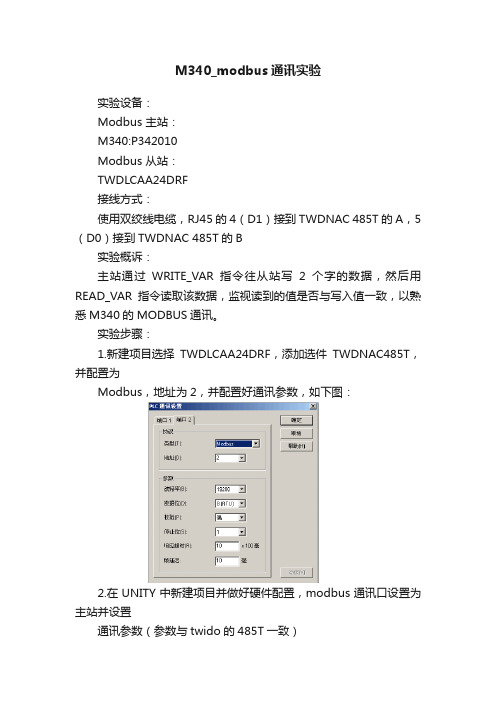
M340_modbus通讯实验实验设备:Modbus 主站:M340:P342010Modbus 从站:TWDLCAA24DRF接线方式:使用双绞线电缆,RJ45的4(D1)接到TWDNAC 485T的A,5(D0)接到TWDNAC 485T的B实验概诉:主站通过WRITE_VAR指令往从站写2个字的数据,然后用READ_VAR指令读取该数据,监视读到的值是否与写入值一致,以熟悉M340的MODBUS通讯。
实验步骤:1.新建项目选择TWDLCAA24DRF,添加选件TWDNAC485T,并配置为Modbus,地址为2,并配置好通讯参数,如下图:2.在UNITY中新建项目并做好硬件配置,modbus通讯口设置为主站并设置通讯参数(参数与twido的485T一致)3.编写程序a.在“数据编辑器”中给%mw200初始值5555,%mw201初始值1234b.配置WRITE_VAR,让主站把%mw200开始的连续2个字写到从站的%mw10。
c.配置READ_VAR,主站读取从站的%mw10开始的连续2个字,并存到主站的%mw10(RECP)。
4.把项目程序分别下载到主、从站plc,接好通讯电缆,运行plc,并在UNITY中打开主站M340的程序并监视%mw10、11的数值是否与写入数值一致。
实验注意事项:1)正确配置READ_VAR和WRITE_VAR(请参考帮助文档),比如,OBJ类型为‘%mw’,输入时别忘了单引号。
2)主从站的通讯端口的参数设置必须一致.3)功能块ADDM输入地址格式,对于使用 Modbus 协议的设备的地址,参数 IN 采取格式‘',注意别忘了单引号,其中:r:机架号(机架)本例为0m:模块位置本例为0c:Modbus 端口(0) 的通道编号(主站即M340 的通道,本例为0)e:Modbus 从站号(设备)(范围介于 1 到 247 之间)本例为2 4)twido的内存要释放,即在梯形图逻辑中要用到%mw11或以后的寄存器.。
施耐德培训M340培训教程
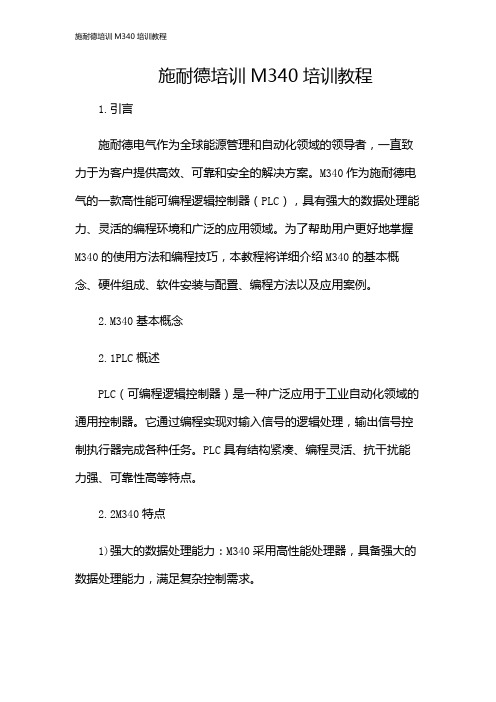
施耐德培训M340培训教程1.引言施耐德电气作为全球能源管理和自动化领域的领导者,一直致力于为客户提供高效、可靠和安全的解决方案。
M340作为施耐德电气的一款高性能可编程逻辑控制器(PLC),具有强大的数据处理能力、灵活的编程环境和广泛的应用领域。
为了帮助用户更好地掌握M340的使用方法和编程技巧,本教程将详细介绍M340的基本概念、硬件组成、软件安装与配置、编程方法以及应用案例。
2.M340基本概念2.1PLC概述PLC(可编程逻辑控制器)是一种广泛应用于工业自动化领域的通用控制器。
它通过编程实现对输入信号的逻辑处理,输出信号控制执行器完成各种任务。
PLC具有结构紧凑、编程灵活、抗干扰能力强、可靠性高等特点。
2.2M340特点1)强大的数据处理能力:M340采用高性能处理器,具备强大的数据处理能力,满足复杂控制需求。
2)灵活的编程环境:支持多种编程语言,如LD(梯形图)、IL (指令列表)、FBD(功能块图)等,满足不同用户的需求。
3)广泛的应用领域:M340适用于各种工业自动化领域,如生产线控制、机床控制、过程控制等。
4)高可靠性:采用模块化设计,具备良好的抗干扰能力和散热性能,保证系统稳定运行。
3.M340硬件组成3.1处理器模块处理器模块是M340的核心部件,负责执行用户程序、处理输入输出信号和与其他设备通信。
根据性能和功能需求,M340处理器模块分为多个系列,如BMX、CMX、EMX等。
3.2输入输出模块输入输出模块用于连接外部设备,如传感器、执行器等。
M340提供丰富的输入输出模块,包括数字量、模拟量、热电阻、热电偶等类型。
3.3通信模块通信模块用于实现M340与其他设备或系统之间的数据交换。
M340支持多种通信协议,如以太网、CANopen、Modbus等。
4.M340软件安装与配置4.1软件安装M340编程软件为SoMachine,用户需从施耐德电气官网相应版本并进行安装。
安装过程中,需确保计算机满足软件运行要求。
施耐德M340PLC硬件和软件介绍
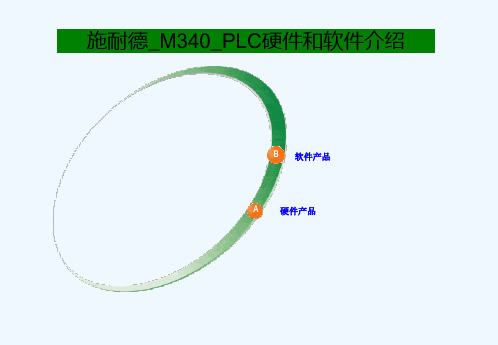
BMX XCA USB 045
连接PLC电缆 带有接地固定连接的USB编程电缆,长度4.5米
用于处理器模块的SD卡
硬件部分
特性 类型 简单描述
BMX RMS 008MP
SD卡-程序备份
用于PLC的存储卡,当插入到处理器时 – 保证应用程序备份 – 内置以太网端口的WEB server (Transparent Ready class B)
特性 类型 简单描述
BMX FTW x01
BMX FCW x01
电缆,用于数字量输入/输出模块 电缆,用于数字量输入/输出模块
BMX FCW x03
电缆,用于数字量输入/输出模块
1 FTB 端子块, 20根带有颜色编 1 FCN 连接器, 20根带有颜色编码 1 FCN 连接器, 20根带有颜色编码的
系统特性
– 机械特性
– 冲击 : 50g – 震动 : 5g
– 温度
– 周围温度 : 0 到60 °C ( 超过 2000 m 限制 55° C )
– 海拔高度
– 所有安全限定在4000 m。
机架:从4槽到12槽
电源
硬件部分
屏蔽杆主要用于模 拟量模块
4 , 6 , 8 或12 槽
STB XSP 3010 小屏蔽夹 STB XSP 3020 大屏蔽夹
1个40 点连接器
64 通道, 24 Vdc, 漏型 (正逻辑 ),
2个40 点连接器
模块将在 L12A.发
布
数字量输入
硬件部分
特性 类型 简单描述
BMX DDI 1603
数字量输入模块
BMX DAI 1602
M340入门
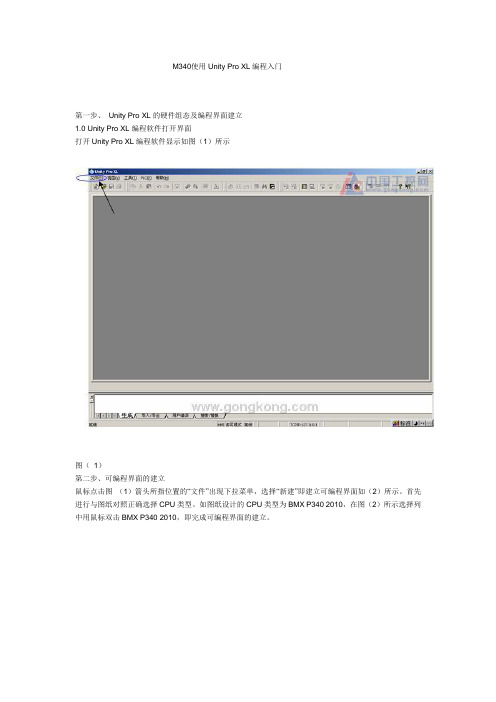
M340使用Unity Pro XL编程入门第一步、Unity Pro XL的硬件组态及编程界面建立1.0 Unity Pro XL编程软件打开界面打开Unity Pro XL编程软件显示如图(1)所示图(1)第二步、可编程界面的建立鼠标点击图(1)箭头所指位置的“文件”出现下拉菜单,选择“新建”即建立可编程界面如(2)所示。
首先进行与图纸对照正确选择CPU类型。
如图纸设计的CPU类型为BMX P340 2010,在图(2)所示选择列中用鼠标双击BMX P340 2010,即完成可编程界面的建立。
图(2)第三步、硬件组态的建立第二步完成后将出现图(3)所示界面图(3)即可进行硬件组态、序的建立等。
首先进行硬件组态。
3.1 主站硬件组态的建立鼠标双击图(3)的左边树型列中“PLC总线”,操作位置见图(3)箭头所指,将出现主站硬件组态配置界面图(4)。
图(4)在图(4)界面箭头所指位置用鼠标双击或鼠标右键操作,将显示图(5)界面。
图(5)在图(5)箭头所指位置正确选择进行添加或修改模块,参照本项目电气图纸正确选择同型号PLC模块及在插槽中相对应的位置,最后完成的硬件组态必须与真实的PLC硬件配置相一致,否则与PLC进行通讯调试时将出现硬件配置不一致的错误。
3.2 从站硬件组态的建立及主站与从站的变量映射配置3.2.1从站硬件组态的建立鼠标双击图(3)的左边树型列中箭头所指位置“CANopen”,将出现从站硬件组态配置界面,图(6)所示。
图(6)箭头所指位置为从站硬件组态及地址配置,鼠标双击将出现图(7)所示界面,在箭头所指位置进行正确选择需要配置的从站,从站与主站硬件组态的配置步骤基本一致。
图(7)3.2.2 从站中岛(OTB_ISLAND)的建立当“CANopen”组建从站时,如果从站存在OTB1 CODM9LP连接的其它I/O模块时就需要组建一个岛.其组建需要通过两步来实现.首先,参照从站硬件组态建立的方法,见图(7)箭头指向位置,“CANopen子站”的下拉列中选择“分布式I/O”,在“分布式I/O”下拉列菜单中选中“OTB_ISLAND”,即完成“岛”的建立。
M340编程简要说明
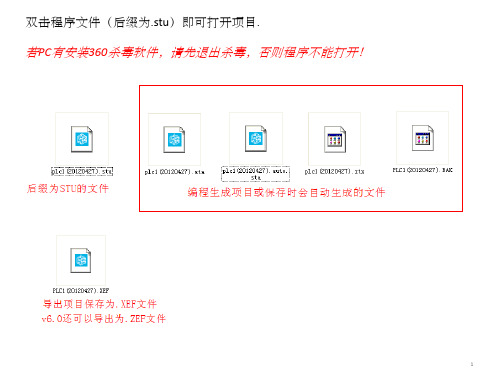
18
功能块的监视---细调
功能块的细调——此处通过细调,可以准确监视M_1A01调用FC301的情况
19
程序结构
在Unity Pro中,任务执行方式可 分为主任务(MAST)、快速任务 (FAST)和事件任务(EVT)三种 方式。
1.主任务(MAST) 用于管理绝大部分控制程序, 程序执行方式可以为循环方式或 周期方式。 2.快速任务(FAST) 用于管理需要频繁执行或执行 时间很短的控制程序,执行方式 只能选择周期方式。 3.事件任务(EVT) 也称为中断程序,可分为定时 器时间和I/O事件两种方式,用于 执行满足特定条件才执行的控制 程序。
9
硬件点的地址说明
10
添加或修改变量
1.批量修改
当需要添加或修改大量变量时,可先将变量表导出到PC中添加或修改后再导入,方 法如下:
点击断开
,将程序切换为离线,将变量导出成文本文件,利用Microsoft
Excel软件打开导出的文本文件,并对变量进行修改后,点击“导入”,当提示 “变量已存在”,点击“全部替换”。
。
导出基本变量
导入
11
点击全部替换后,开始导入点表 导入完成后,若无报错,点击“连接”到PLC后----点击“生成更改”----OK
12
添加或修改变量
2.在编程时创建所需的变量 在编程时,用到未建立的变量时,新建如下
13
添加或修改变量
2库添加标准函数
与西门子一样,Unity pro也有一些常用的标准函数,编程时可直接使用,方法如下 另外,可通过帮助了解标准函数的说明
20
动态数据表
用于监视,强制变量的值,类似STEP7中的“变量表”
21
程序在不同版本编程软件下如何转化? (菏泽厂内编程时使用的Unity Pro v5.0,实际购买的软件是v6.0)
M340的modbus通过Data_exch通讯实验 图文并茂
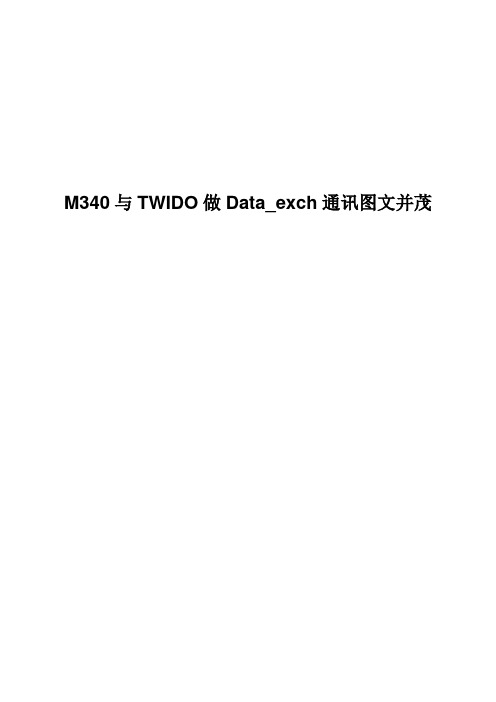
M340与TWIDO做Data_exch通讯图文并茂DATA_EXCH功能块是用于Premium和M340传输数据到另外一台设备。
特别注意的是这个功能块支持Modbus所有的功能码。
现将常用的Modbus功能码列表,如下:DATA_EXCH用梯形图表示为各个引脚定义ADR为地址引脚,对于PREMIUM系列需要使用ADDR功能块连接对于M340系列需要使用ADDM功能块连接。
TYPE为类型引脚,1为接受/发送,2为只接受,3为只发送。
EMIS为要发送表RECP为接受表GEST为交换管理表实验一:读取N位(功能码01)其中在EMIS数组中第一个字,低字节为功能码01,高字节为读取位的起始位1 第二个字,低字节为读取位的起始位1,高字节为读取位的长度5第三个字,低字节为读取位的长度5最后要在交换管理表的第四个字中定义这个报文字节的长度,为1个字节的功能码,2个字节的数据起始地址,2个字节的读取位的长度,所以长度为1+2+2=5在TWIDO中赋值如下:在RECP中第一个字为返回码第二个字为读取的数据实验二:读取N字(功能码03)其中在EMIS数组中第一个字,低字节为功能码03,高字节为读取字的起始地址1 第二个字,低字节为读取字的起始地址1,高字节为读取字的长度6第三个字,低字节为读取字的长度6最后要在交换管理表的第四个字中定义这个报文字节的长度,为1个字节的功能码,2个字节的数据起始地址,2个字节的读取字的长度,所以长度为1+2+2=5在TWIDO中赋值如下在RECP中第一个字为返回码第二个字开始为读取的数据实验三:写单字(功能码06)其中在EMIS数组中第一个字,低字节为功能码06,高字节为从站要写入字的地址11第二个字,低字节为从站要写入字的地址11,高字节为主站写出字的地址90第三个字,低字节为主站写出字的地址90最后要在交换管理表的第四个字中定义这个报文字节的长度,为1个字节的功能码,2个字节的从站写入字地址,2个字节的主站写出字地址,所以长度为1+2+2=5在主站赋值如下在TWIDO中显示如下实验四:写N字(功能码16)其中在EMIS数组中第一个字,低字节为功能码16,高字节为从站要写入字的起始地址20第二个字,低字节为从站要写入字的起始地址20,高字节为要写入字的长度3第三个字,低字节为要写入字的长度3,高字节为2倍的要写入字的长度第四个字~第六个字为主站写出字,高低字节顺序要相互转换最后要在交换管理表的第四个字中定义这个报文字节的长度,为1个字节的功能码,2个字节的从站写入字地址,2个字节的写入字的长度,1个2倍的要写入字的长度,6个字节的主站写出字,所以长度为1+2+2+1+6=12在主站赋值如下在TWIDO中显示如下另外注意刷新数据时,必须要把EN引脚断开一下才可以重新读取或写入。
M340

用LD语言对传送带进行编程
项目调试 (1/6)
需求 分析 创建项目 声明变量 用LD编程 生成代码 调试 专业化定制
一旦分析无错,我们就可以连接到PLC仿真器对应用程序进行调试。
2
1
选择 PLC / Connect 菜单。 底部的状态栏显示了仿真器的状 态。
仿真器开始运行。
3 ?
状态栏显示 Unity Pro中打开的项 目和仿真器中的项目不相同。 备注: 状态栏里的 ? 显示仿真器并没有运行任何有效的项 目。
需求 分析 创建项目 声明变量 用LD编程 生成代码 调试 专业化定制
用已经声明的变量逐步进行编程
双击 该对象,进入对 象属性对话框
3
1
2
输入变量名 然后 点击 OK 确认
选择对象的类型, 然后放置到合适 的位置
选择 对象类型 并确认.
4
备注: 下拉框内提示的对象类型总是与所选的对象保持一致
16
用LD语言对传送带进行编程
9
创建项目(2/3)
需求 分析 创建项目 声明变量
用LD语言对传送带进行编程
用LD编程 生成代码 调试 专业化定制
对项目进行命名和保存:
Machine
用File/Save菜单保存项目 (*.STU file).
4
右键单击 Station,选择 Properties 菜单,为项目命名, 还可根据需要添加注解
备注 PLC仿真器可以模拟整个项目中与用户相关的各种任务,但是其动态执行性能还是无法与真正的PLC相提并论。
17
用LD语言对传送带进行编程
项目分析和初次生成 (2/3)
需求 分析 创建项目 声明变量 用LD编程 生成代码 调试 专业化定制
Modicon M340 Ethernet模块数据手册说明书
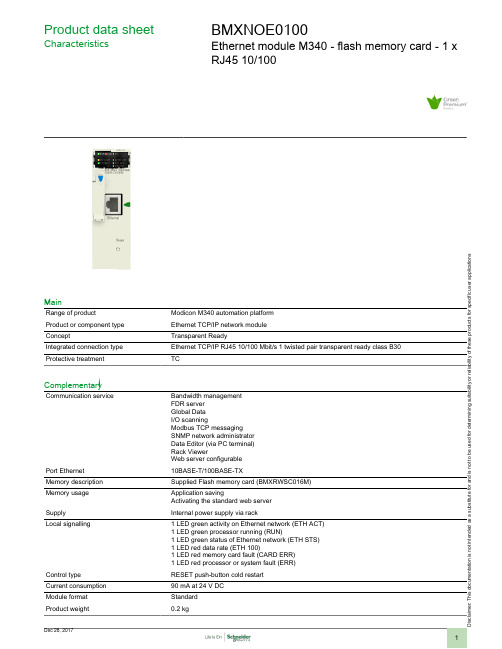
i s c l a ime r : T h i s d o c u m e n t a t i o n i s n o t i n t e n d e d a s a s u b s t i t u t ef o r a n d i s n o t t o b e u s e d f o r d e t e r m i n i ng s u i t a b i l i t y o r r e l i a b i l i t y o f th e s e p r o d u c t s f o r s p e ci f i c u s e r a p p l i c a t i o n sProduct data sheetCharacteristicsBMXNOE0100Ethernet module M340 - flash memory card - 1 x RJ45 10/100MainRange of productModicon M340 automation platform Product or component type Ethernet TCP/IP network module ConceptTransparent ReadyIntegrated connection type Ethernet TCP/IP RJ45 10/100 Mbit/s 1 twisted pair transparent ready class B30Protective treatmentTCComplementaryCommunication serviceBandwidth management FDR server Global Data I/O scanningModbus TCP messaging SNMP network administrator Data Editor (via PC terminal)Rack ViewerWeb server configurable Port Ethernet 10BASE-T/100BASE-TXMemory description Supplied Flash memory card (BMXRWSC016M)Memory usage Application savingActivating the standard web server Supply Internal power supply via rackLocal signalling1 LED green activity on Ethernet network (ETH ACT)1 LED green processor running (RUN)1 LED green status of Ethernet network (ETH STS)1 LED red data rate (ETH 100)1 LED red memory card fault (CARD ERR)1 LED red processor or system fault (ERR)Control type RESET push-button cold restart Current consumption 90 mA at 24 V DC Module format Standard Product weight0.2 kgEnvironmentAmbient air temperature for operation0...60 °CRelative humidity10...95 % without condensationIP degree of protection IP20Marking CEProduct certifications UL 508Standards CSA C22.2 No 142CSA C22.2 No 213 Class I Division 2EN/IEC 61131-2Offer SustainabilitySustainable offer status Green Premium productRoHS (date code: YYWW)Compliant - since 0722 - Schneider Electric declaration of conformitySchneider Electric declaration of conformityREACh Reference not containing SVHC above the thresholdReference not containing SVHC above the thresholdProduct environmental profile AvailableEnd of life manualProduct end of life instructions AvailableContractual warrantyWarranty period18 monthsProduct data sheetDimensions DrawingsBMXNOE0100Modules Mounted on RacksDimensions(1)With removable terminal block (cage, screw or spring).(2)With FCN connector.。
- 1、下载文档前请自行甄别文档内容的完整性,平台不提供额外的编辑、内容补充、找答案等附加服务。
- 2、"仅部分预览"的文档,不可在线预览部分如存在完整性等问题,可反馈申请退款(可完整预览的文档不适用该条件!)。
- 3、如文档侵犯您的权益,请联系客服反馈,我们会尽快为您处理(人工客服工作时间:9:00-18:30)。
若PC有安装360杀毒软件,请先退出杀毒,否则程序不能打开!
1
Unity Pro的编程界面
2
初次打开程序时的界面
3
打开程序后,观察状态栏,点击“连接”
如果PLC正在运行的程序与PC程序一致的话,状态栏显示如下图所示:
如果PLC正在运行的程序与PC程序不一致,状态栏显示“不同”
25
程序在不同版本编程软件下如何转化? 将V6.0转化为V5.0的步骤同上 特别注意的是: 经初步验证,V6.0对项目名称和项目保存的路 径较敏感,不建议名称和路径含中文和中文标 示符
.XEF文件转化为.STU文件就证实不能含中文 名称和路径!!!
26
。
导出基本变量
导入
11
点击全部替换后,开始导入点表 导入完成后,若无报错,点击“连接”到PLC后----点击“生成更改”----OK
12
添加或修改变量
2.在编下
13
添加或修改变量
2.在编程时创建所需的变量
14
通过类型库添加标准函数
与西门子一样,Unity pro也有一些常用的标准函数,编程时可直接使用,方法 如下
2.下载项目 Unity Pro的“下载项目”,是将整个项目重新下载到PLC中,此时PLC会重启, 数据将清零,当状态栏出现PC项目与PLC项目出现不一致时,只能通过“下载项目” 下载程序。
6
以下情况将会出现PC项目与PLC项目“不 同”
1.PC项目本来就不是原来在线的程序的备份 2.PC项目本来是原来在线的程序的备份,初次打开后,没有点击“连接” 就进行程序修改
9
硬件点的地址说明
10
添加或修改变量
1.批量修改 当需要添加或修改大量变量时,可先将变量表导出到PC中添加或修改后再导入, 方法如下: 点击断开 Microsoft ,将程序切换为离线,将变量导出成文本文件,利用
Excel软件打开导出的文本文件,并对变量进行修改后,点击“导入”,当提示 “变量已存在”,点击“全部替换”。
20
动态数据表
用于监视,强制变量的值,类似STEP7中的“变量表”
21
程序在不同版本编程软件下如何转化? (菏泽厂内编程时使用的Unity Pro v5.0,实际购买的软件是v6.0)
V5.0转化为V6.0 STEP1:在V5.0环境下打开.STU文件,离线情况下点击“文件”—“导出项目”, 选择保存路径和名称
另外,可通过帮助了解标准函数的说明
15
新建功能块
功能块新建后,即可在程序中重复被使用。还可以导出保存在PC中,然后导入到 另一个项目中使用。
16
功能块的参数修改
功能块的参数(输入输出,公共,专用)被修改后,需要重新生成项目,通过“下 载项目”下载到PLC
17
功能块的程序修改
功能块的程序修改---修改后“生成更改”下载到PLC中即可!
18
功能块的监视---细调
功能块的细调——此处通过细调,可以准确监视M_1A01调用FC301的情况
19
程序结构
在Unity Pro中,任务执行方 式可分为主任务(MAST)、快速 任务(FAST)和事件任务(EVT) 三种方式。 1.主任务(MAST) 用于管理绝大部分控制程序, 程序执行方式可以为循环方式或 周期方式。 2.快速任务(FAST) 用于管理需要频繁执行或执行 时间很短的控制程序,执行方式 只能选择周期方式。 3.事件任务(EVT) 也称为中断程序,可分为定时 器时间和I/O事件两种方式,用于 执行满足特定条件才执行的控制 程序。
22
V5.0转化为V6.0
STEP2:将刚才导出的.XEF拷贝到V6.0中双击打开,此时将显示导入项目
23
V5.0转化为V6.0 STEP3:项目导入完成后,点击保存将项目保存为.STU
24
V5.0转化为V6.0 STEP4:将项目保存为.STU后,界面显示打开的是该.STU文件,但此时项目是未 生成,若需要监视程序,必须先“重新生成所有项目”—“下载项目”,PLC重启, 数据清零
4
下载程序的两种方式—生成更改
1.生成更改
在PC与PLC处于连接状态下,且状态栏出现PC项目与PLC项目在状态栏显示“相等” 时,对程序作了修改,可通过Unity Pro的“生成更改”,下载程序。 此时,整个项目中作了修改的部分进行编译后下载到PLC中,此时PLC不会重启, 数据保持。
5
下载程序的两种方式—下载项目
再次强调: 出现PC项目与PLC项目“不同”,只能通过“下载项目”将整 个项目下载到PLC,PLC重启,数据清零! 生成更改和下载项目都不会保存PC中的项目,应点击保存按钮 保存修改的程序!!!
7
项目浏览器
8
硬件组态
1.在线程序的硬件组态与实际PLC的硬件组态不一致,不会影响PLC程序的运行 2.在PLC的DI,AI,DO模块在现场还没有接线,运行时会出现IO错误,IO灯会亮,不 影响工作
